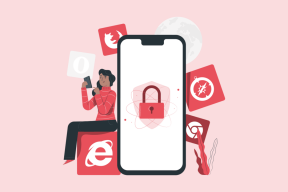3 วิธีในการใช้ iPhone หรือ iPad ของคุณเป็นไดรฟ์ USB ภายนอก
เบ็ดเตล็ด / / November 29, 2021

บางทีตัวอย่างที่ได้รับความนิยมมากที่สุดคือการใช้ iPhone, iPad หรือ iPod Touch ของคุณเป็น ไดรฟ์ USB แบบพกพาสำหรับจัดเก็บเอกสาร และไฟล์ทุกประเภท ถูกจำกัดโดยขนาดฮาร์ดไดรฟ์ของอุปกรณ์ iOS ของคุณเท่านั้น
หากคุณต้องการใช้ iPhone หรืออุปกรณ์ iOS อื่นๆ เป็นฮาร์ดไดรฟ์ USB ภายนอก ต่อไปนี้คือแอปพลิเคชันสามแบบที่ให้คุณทำได้
iTools
เราได้เขียนเกี่ยวกับ .แล้ว iTools ก่อนที่เราจะแสดงให้คุณเห็น วิธีโอนแอพ และ เสียงเรียกเข้า iPhone ของคุณโดยไม่ต้องใช้ iTunes. แต่ iTools มีความสามารถมากกว่านั้นมาก แอปพลิเคชั่น Mac และ Windows นี้นอกจากจะให้คุณเห็นภาพและถ่ายโอนเนื้อหาดั้งเดิมไปยังอุปกรณ์ iOS ของคุณแล้ว ยังมีประโยชน์อย่างมากอีกด้วย ฮาร์ดไดรฟ์ภายนอก ตัวเลือกที่จะเปลี่ยน iPhone และอุปกรณ์ iOS อื่น ๆ ของคุณให้เป็นฮาร์ดไดรฟ์ภายนอกจริง
หากต้องการเปิดใช้งานคุณลักษณะนี้ ก่อนอื่นให้ดาวน์โหลด iTools จากลิงก์ด้านบนและติดตั้ง จากนั้นเปิดแอปพลิเคชั่นและเชื่อมต่อ iPhone ของคุณกับมันจนกว่าจะตรวจพบ

เมื่อเป็นแล้ว ในบรรดาตัวเลือกในบานหน้าต่างด้านซ้ายของ iTools คลิกที่ ฮาร์ดไดรฟ์ภายนอก. คุณจะสังเกตเห็นว่า iTools ได้สร้างโฟลเดอร์ชื่อ .แล้ว ฮาร์ดดิสก์แบบถอดได้ เพื่อให้คุณวางไฟล์ของคุณลงใน

หากต้องการโอนไฟล์หรือไฟล์ของคุณ เพียงลากไปยังโฟลเดอร์ภายในแอป หรือคุณสามารถคลิกที่ นำเข้า ที่ด้านบนของหน้าต่าง iTools จากนั้นเลือกไฟล์หรือไฟล์ของคุณ ซึ่งจะถูกโอนและจะปรากฏขึ้นทันทีภายในโฟลเดอร์

iExplorer
iExplorer เป็นแอปพลิเคชั่นสำหรับทั้งคู่ Windows และ Mac ที่มาก่อน iTools และมีฟังก์ชันการทำงานที่คล้ายคลึงกัน
บันทึก: ตอนนี้ iExplorer เป็นแอปที่ต้องชำระเงิน (และค่อนข้างแพง) ลิงก์ด้านบนนี้มีไว้สำหรับ iExplorer เวอร์ชันฟรีซึ่งไม่มีให้ใช้งานผ่านเว็บไซต์ของนักพัฒนาอีกต่อไป
เมื่อติดตั้งบนพีซีหรือ Mac แล้ว ให้เปิด iExplorer แล้วเสียบ iPhone หรืออุปกรณ์ iOS อื่นๆ เข้ากับพอร์ต USB ของคอมพิวเตอร์ iExplorer ควรรับรู้ทันที

เมื่อมันเกิดขึ้นแล้ว ให้เปิด สื่อ โฟลเดอร์และคลิกที่ แฟ้มใหม่ ไอคอนที่ด้านบนของหน้าต่าง iExplorer เพื่อสร้างโฟลเดอร์ใหม่

หลังจากตั้งชื่อโฟลเดอร์ของคุณแล้ว ก็แค่ลากและวางไฟล์หรือไฟล์ลงในโฟลเดอร์นั้นภายในหน้าต่างแอป iExplorer เพื่อโอนย้าย

iPhoneXdrive
จากแอพพลิเคชั่นที่กล่าวถึง iPhoneXdrive ล่าสุดออกสู่ตลาด ฟรีและให้บริการสำหรับผู้ใช้ Windows เท่านั้น (อย่างน้อยก็ในตอนนี้) ฉันยังไม่มีโอกาสได้ลองใช้เลย แต่จากคำวิจารณ์และคำรับรอง แอปพลิเคชันมีฟังก์ชันการทำงานที่คล้ายคลึงกันมากกับอีกสองฟังก์ชันที่กล่าวถึงข้างต้น สิ่งที่ทำให้น่าสนใจยิ่งขึ้นคือนักพัฒนาสัญญาว่าจะให้มันฟรีและอัปเดตอย่างต่อเนื่อง ดังนั้นผู้ใช้สามารถคาดหวังคุณสมบัติเพิ่มเติมที่จะเพิ่มในอนาคต

โน๊ตสำคัญ: ในข้อใดข้อหนึ่งข้างต้น ไฟล์ของคุณจะไม่พร้อมใช้งานผ่านอุปกรณ์ iPhone หรือ iOS ของคุณ แอปพลิเคชั่นเหล่านี้เปลี่ยน iPhone ของคุณให้เป็นฮาร์ดไดรฟ์จริง ดังนั้นมันจึงมีลักษณะการทำงานเหมือนกัน ซึ่งหมายความว่าคุณจะต้องเสียบมันเข้ากับ Mac หรือ PC ของคุณเพื่อเข้าถึงไฟล์ของคุณ
งั้นก็ไปเลย ทางเลือกที่แตกต่างกันสามแบบในการเปลี่ยน iPhone หรืออุปกรณ์ iOS อื่นๆ ของคุณให้เป็นฮาร์ดไดรฟ์ USB ภายนอกที่ทำงานได้อย่างสมบูรณ์ เหลือให้คุณคิดแค่ว่าไฟล์ใดที่คุณต้องการพกพาติดตัวไปตลอดเวลา